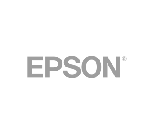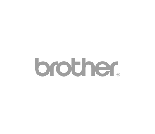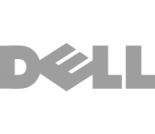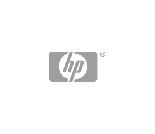Product added to cart
Handleidingen chip canon pgi-5 en cli-8 serie
Handleiding overzetten van Canon chip pgi- 5 en cli-8 serie
De nieuwe serie canon printers maken gebruik van inktcartridges die voorzien zijn van een chip.
De chips op de cartridges zorgen er voor dat de printer weet dat er inktcartridges in de printer zitten
Om printen goed en goedkoop te houden is er een mogelijkheid om de chip opnieuw te gebruiken dit is een stuk goedkoper dan cartridges met chip te kopen.
Om te beginnen kan u met een mesje de chip makkelijk van de cartridge verwijderen maar let welop dat u de cartridge niet beschadigt als dit wel het geval is dan zal de chip niet meer werken, dan kan u alleen nog een nieuwe cartridge kopen om de printer weer te laten printen.

Zodra u de chip van de cartridge heb afgehaald kan u deze overzetten op onze nieuwe cartridges zonder chip maar let wel op dat u de juiste chip op de juiste kleur plaatsen anders gaat uw printer gek doen.
Nu kan u de oude chip makkelijk overplaatsen op de nieuwe cartridge. De 2 puntjes op de cartridge vallen in de 2 gaatjes in de chip u kan voor de zekerheid nog een dun stukje plakband aan de bovenkant van de chip plakken maar letop dat de plakband niet over de gouden contact puntjes van de chip komen als dit wel het geval is zal de printer de chip/cartridge niet zien.

Als de chip goed is overgezet kan u de cartridge weer terug in de printer zetten.
De printer zal deze cartridges zien als leeg en blijft een rood lampje branden in de printer ook zal de inktlevel aangeven dat de cartridge vervangen moet worden.
U heb 3 optie's om deze meldingen weg te krijgen.
Optie 1 resetten via de printer
Op de printer zit knopje met rondje met daarin een driehoek deze moet u 10 sec. inhouden per cartridge die u heb vervangen (1 cartridge plaatsen en de knop 10 sec. inhouden dan de 2e en zo door ) werkt dit niet bij uw printer ga naar optie 2

Optie 2 inktstatus uitschakelen
Ga naar start menu en dan naar printers en faxapparaten en klik hier uw printer aan. Klik met uw rechtermuis knop op de printer en ga dan naar voorkeurinstellingen als u dit heb gedaan kies dan onderhoud ga dan naar printer status weergeven hier haalt u het vinkje weg dat wat voor status monitor staat.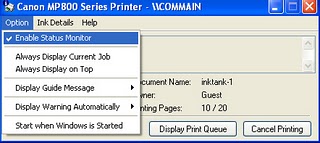
Optie 3
U kan ook gewoon door printen met de melding dat de cartridges leeg zijn deze melding gaat na een aantal prints weg.
Nu werkt de printer weer en zijn alle lampjes uit zodat u verder kan met printen. Het enige nadeel van de chip overzetten en de status monitor is dat de inktlevel niet meer zichtbaar is en dat u af en toe even moet kijken hoeveel inkt er nog in de cartridges zit.
Er is ook een mogelijkheid om alle instellingen zo te laten staan als met cartridges met chip en dat u 1 malig een chip resetter aanschaft deze kan u heel vaak gebruiken om de chip te resetten bij interesse ga dan even naar de handleiding resetters.